Come attivare la chat vocale su Rocket League
Recentemente hai iniziato a giocare a Rocket League, il noto titolo sviluppato da Psyonix in cui è possibile cimentarsi in vari sport utilizzando delle auto. Buona parte dell’esperienza ludica di questa produzione si concentra sulle modalità online e, dunque, dialogare con i propri compagni di squadra si rivela di particolare importanza. Il problema è che tu non hai ancora capito bene come riuscirci.
Come dici? Le cose stanno esattamente così? Allora non preoccuparti: nel corso di questa guida ti spiegherò proprio come attivare la chat vocale su Rocket League illustrandoti tutti i requisiti necessari per giocare online dalle varie piattaforme e le funzionalità in-game per conversare con gli altri, senza dimenticare di menzionare i servizi di terze parti che consentono di svolgere un’operazione simile.
Che ne dici? Hai intenzione di goderti come si deve Rocket League? Secondo me sì e non vedi l’ora di coordinarti con i tuoi compagni di squadra per dare vita a partite mozzafiato online. Coraggio allora, qui sotto puoi trovare tutte le indicazioni utili a raggiungere il tuo obiettivo. Detto questo, a me non resta altro da fare, se non augurarti buona lettura e buon divertimento!
Indice
- Operazioni preliminari
- Come attivare la chat vocale su Rocket League PC
- Come attivare la chat vocale su Rocket League PS4
Operazioni preliminari

Prima di entrare nel dettaglio della procedura su come attivare la chat vocale su Rocket League, ritengo possa interessarti saperne di più in merito ai requisiti necessari per effettuare quest’operazione.
Ebbene, per utilizzare la funzionalità di chat vocale del gioco Psyonix è necessario disporre degli appositi accessori, ovvero di cuffie e microfono. Se tu non ne disponi ancora, ti consiglio di dare un’occhiata alla mia guida alle migliori cuffie da gaming, le quali includono quasi sempre un microfono.
Per il resto, su PC basta semplicemente una connessione a Internet. Su console potrebbe essere invece richiesto un abbonamento per utilizzare la funzionalità di chat vocale: dipende dalla piattaforma utilizzata, in quanto Rocket League nel 2020 è diventato free to play e questo ha cambiato diverse cose.
Ad esempio, su PlayStation non serve più l’abbonamento PlayStation Plus per giocare online a Rocket League, mentre è chiaramente ancora richiesto l’accesso al servizio gratuito PlayStation Network.

Su Xbox One, invece, bisogna disporre dell’abbonamento Live Gold per poter giocare online. Per quel che concerne Nintendo Switch, Psyonix, ovvero la software house dietro il titolo, ha confermato tramite il sito ufficiale che non è necessario un abbonamento Nintendo Switch Online per giocare da quando Rocket League è diventato free to play.
Per il resto, a scanso di equivoci, ti dico subito che, come si può leggere sul sito ufficiale del gioco, non è disponibile la chat vocale cross platform. In parole povere, se tu e i tuoi amici giocate da piattaforme diverse, dovrete passare per la chat testuale oppure utilizzare servizi di terze parti per dialogare.
Come attivare la chat vocale su Rocket League PC

Dopo averti illustrato la situazione generale, direi che è giunta l’ora di spiegarti come attivare la chat vocale su Rocket League in italiano (o anche altre lingue) con tutte le indicazioni del caso.
Per quel che riguarda la versione PC del gioco, è tutto molto semplice. Infatti, ti basta collegare cuffie e microfono al computer, avviare il gioco e premere sul pulsante IMPOSTAZIONI, presente in basso a sinistra nella schermata principale.
A questo punto, raggiungi la scheda AUDIO e prova a togliere la spunta dalla casella DISATTIVA MICROFONO CON STATO NON ATTIVO. Questa è l’unica opzione relativa alla chat vocale presente nella versione PC del gioco, dunque probabilmente se non riesci a utilizzare il microfono il problema risiede qui.
Per il resto, potrebbe interessarti impostare l’opzione USCITA AUDIO su Cuffie e, in caso di problemi, provare a modificare l’impostazione INTERVALLO DINAMICO. Tieni inoltre in considerazione il fatto che potrebbero esserci alcune divergenze per quanto riguarda le opzioni disponibili, a seconda che il gioco sia stato scaricato dall’Epic Games Store o da Steam. In ogni caso, non dovresti avere particolari problemi a raggiungere il tuo obiettivo seguendo le indicazioni presenti in questa guida.
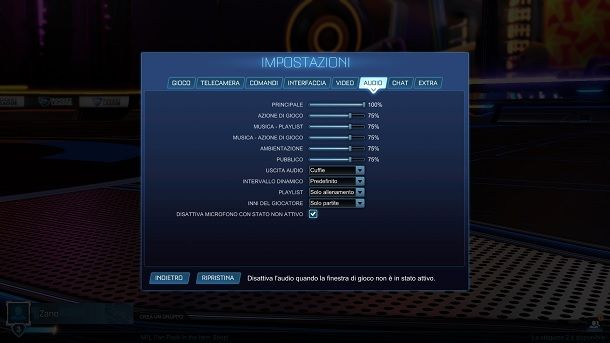
Se, invece, vuoi affidarti a piattaforme esterne, ti ricordo che esistono servizi come Discord, che consentono di andare oltre alla chat in-game e dialogare con i propri amici in modo “svincolato” dai singoli giochi.
In quel caso non serve, infatti, che vi troviate nella stessa partita, né che stiate giocando allo stesso titolo. Se vuoi un consiglio, se intendi dialogare solamente con persone che conosci, è meglio utilizzare servizi come Discord, in quanto più comodi e completi rispetto alla funzionalità in-game.
Se riscontri delle difficoltà nell’uso della chat vocale nel gioco e/o su Discora, potrebbero esserci dei problemi di configurazione del microfono: per provare a far fronte alla cosa, consulta il mio tutorial su come attivare il microfono delle cuffie.
Come attivare la chat vocale su Rocket League PS4
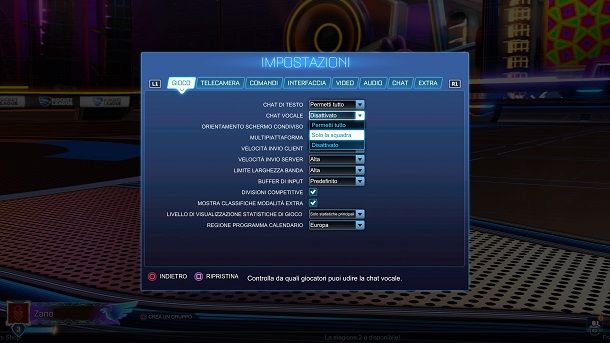
Come dici? Sei solito giocare a Rocket League da PlayStation 4? Nessun problema, ti spiego subito come afre anche sulla console Sony!
Una volta avviato il gioco, recati prima nelle IMPOSTAZIONI e accedi poi alla scheda GIOCO. Premi, dunque, sul menu CHAT VOCALE e scegli tra le voci Solo la squadra o Permetti tutto. Così facendo, abiliterai la chat vocale interna al gioco, che può essere utilizzata per dialogare con il proprio team oppure con gli altri utenti (anche sconosciuti).
Dopo aver attivato la funzionalità, ti consiglio di recarti nella scheda AUDIO presente in alto a destra e impostare il volume relativo alla chat vocale. Se vuoi, invece, dare un’occhiata anche alle possibilità offerte dalla chat testuale, ti basta spostarti nella scheda CHAT ed eventualmente modificare le opzioni.

Dalla scheda COMANDI puoi invece eventualmente attivare il PUSH TO TALK, che ti consente di parlare solo quando premi l’apposito pulsante. Puoi impostare quest’ultimo a tuo piacimento, premendo sul tasto VISUALIZZA/MODIFICA TASTI ASSOCIATI.
Se, invece, vuoi utilizzare direttamente le funzionalità di chat vocale offerte dalla console, la situazione si fa allora un po’ diversa. Per quel che concerne la console di Sony, ti consiglio di consultare il mio tutorial su come attivare il microfono su PS4, in cui ho spiegato anche come utilizzare la funzionalità Party.
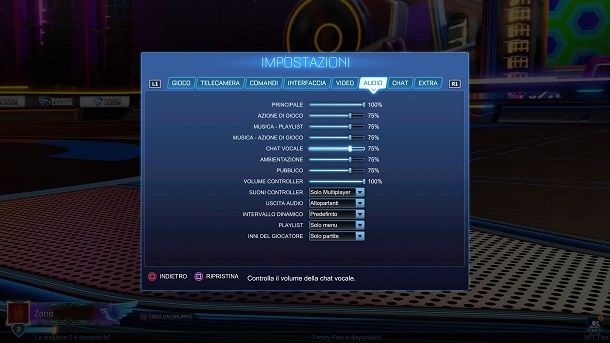
Per quanto riguarda, invece, il mondo Xbox, puoi fare riferimento al mio tutorial su come utilizzare il party di Xbox Live (la guida è incentrata su Fortnite, ma trattandosi di una funzionalità generica la procedura è la stessa per tutti i giochi).
Per il resto, visto che sei un appassionato del titolo di Psyonix, mi sento di consigliarti di dare un’occhiata alla pagina del mio sito dedicata a Rocket League. Infatti, in quest’ultima puoi trovare altri tutorial che potrebbero interessarti.

Autore
Salvatore Aranzulla
Salvatore Aranzulla è il blogger e divulgatore informatico più letto in Italia. Noto per aver scoperto delle vulnerabilità nei siti di Google e Microsoft. Collabora con riviste di informatica e cura la rubrica tecnologica del quotidiano Il Messaggero. È il fondatore di Aranzulla.it, uno dei trenta siti più visitati d'Italia, nel quale risponde con semplicità a migliaia di dubbi di tipo informatico. Ha pubblicato per Mondadori e Mondadori Informatica.






